레이아웃 옵션 지정
Aspose.Words를 사용하면 LayoutOptions 클래스의 속성에 지정된 매개변수에 따라 다양한 레이아웃으로 출력 문서를 생성할 수 있습니다. 이러한 속성 중 일부는 Microsoft Word 사용자 인터페이스 메뉴 옵션과 유사합니다. 이에 대해서는 이 문서에서 설명합니다.
페이지 번호 매기기를 다시 시작하는 연속 섹션에서 페이지 번호를 계산하기 위한 continuous_section_page_numbering_restart 또는 “프린터 메트릭을 사용하여 문서 레이아웃” 호환성 옵션을 무시하기 위한 ignore_printer_metrics와 같은 매개변수의 전체 목록은 LayoutOptions 클래스 페이지를 참조하세요.
서식 지정 표시
Aspose.Words를 사용하면 다음 속성을 사용하여 서식 표시를 관리할 수 있습니다
- show_hidden_text – 숨겨진 텍스트를 렌더링할지 여부를 지정하는
Boolean값입니다. - show_paragraph_marks – 단락 표시 문자를 렌더링할지 여부를 지정하는
Boolean값입니다.
아래 예에 표시된 페이지에는 세 개의 단락이 포함되어 있습니다. 두 번째는 숨겨져 있습니다. 사용자는 show_hidden_text 옵션을 변경하여 페이지에 숨겨진 텍스트를 표시할 수 있습니다. 또한 각 문단의 끝에는 문단 표시가 있습니다. 단락 기호는 일반적으로 show_paragraph_marks 속성이 렌더링되도록 설정되어 있지 않으면 표시되지 않습니다.

Microsoft Word에서 이러한 매개변수는 다음과 같이 “파일 → 옵션 → 표시” 대화 상자를 사용하여 설정됩니다
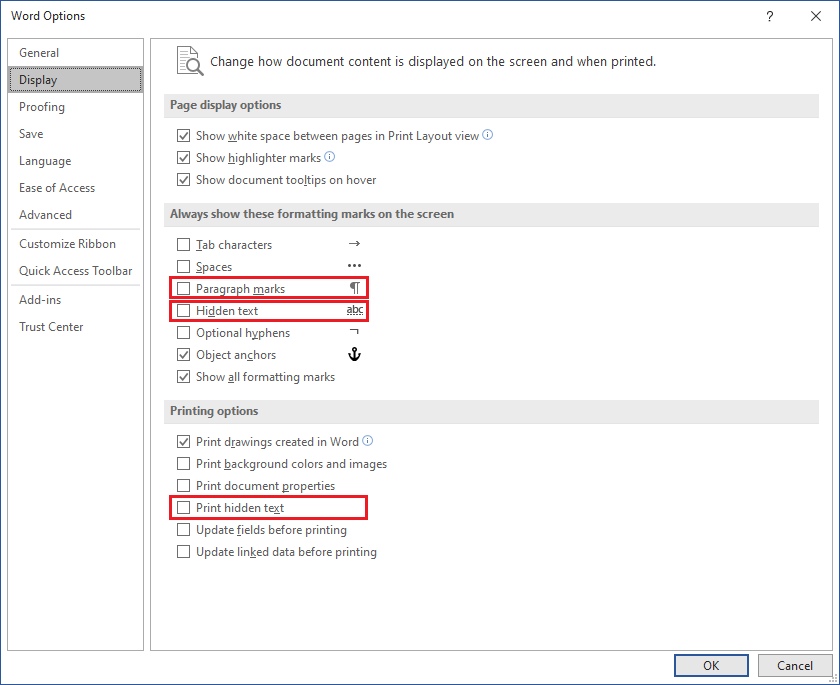
의견 및 개정
Aspose.Words를 사용하면 Microsoft Word와 동일하게 보이는 문서 주석을 렌더링할 수 있습니다. 주석 렌더링 여부를 지정하려면 comment_display_mode 속성을 사용하십시오.
Microsoft Word에서 이 매개변수는 아래와 같이 “변경 사항 추적 옵션” 대화 상자를 사용하여 설정됩니다
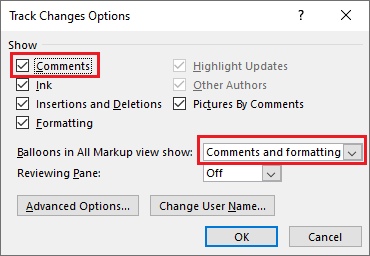
또한 Aspose.Words를 사용하면 문서의 개정판을 표시할 수 있습니다. LayoutOptions 클래스의 revision_options 속성을 사용하여 문서 개정 내용을 표시할지 여부를 정의합니다. 모양(수정본 강조 색상, 수정본 막대 색상 등)을 제어하려면 RevisionOptions 클래스를 사용하세요.
개정 내용을 콘텐츠에 대한 설명으로 표시할 수도 있습니다. 이를 위해 comment_display_mode 속성과 SHOW_IN_BALLOONS 값을 사용합니다.
다음 코드 예제에서는 개정 표시를 사용자 정의하는 방법을 보여줍니다
아래 이미지는 Aspose.Words가 주석 및 삭제 개정을 렌더링하는 방법을 보여줍니다
